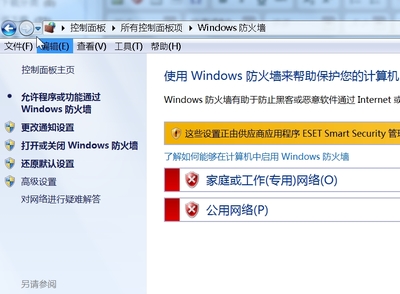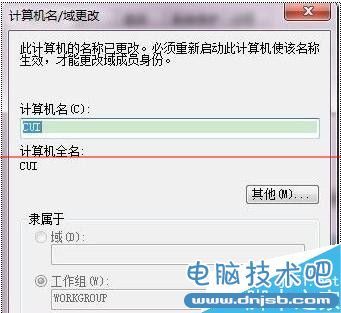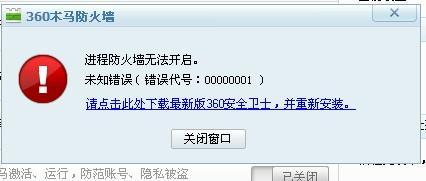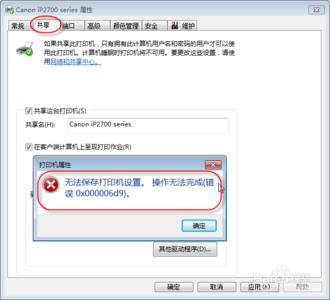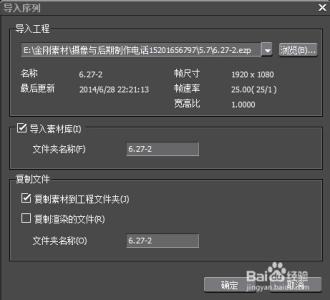今天准备更改windows防火墙设置时,却出现windows防火墙无法更改某些设置,错误代码0x80070422,怎么解决此问题呢,笔者提供三种方法。
windows防火墙无法更改某些设置 错误代码0X8007――工具/原料windows 防火墙
windows防火墙无法更改某些设置 错误代码0X8007――遇到的问题windows防火墙无法更改某些设置 错误代码0X8007 1、
遇到的问题:打开防火墙,点击“使用推荐设置”时,弹出对话框,如图所示
windows防火墙无法更改某些设置 错误代码0X8007――解决问题方法1windows防火墙无法更改某些设置 错误代码0X8007 1、
打开开始菜单,点击“运行”,如图所示
windows防火墙无法更改某些设置 错误代码0X8007 2、
输入“services.msc”,确定,如图所示
windows防火墙无法更改某些设置 错误代码0X8007 3、
打开服务列表,找到“windows firewall”服务项,如图所示
windows防火墙无法更改某些设置 错误代码0X8007_windows防火墙
windows防火墙无法更改某些设置 错误代码0X8007 4、
双击打开,将启动类型设置为“自动”,确定,如图所示
windows防火墙无法更改某些设置 错误代码0X8007 5、
再双击“windows firewall”服务项,点击“启动”,ok 搞定。如图所示
windows防火墙无法更改某些设置 错误代码0X8007――解决问题方法2windows防火墙无法更改某些设置 错误代码0X8007 1、
打开开始菜单,点击“控制面板”,如图所示
windows防火墙无法更改某些设置 错误代码0X8007_windows防火墙
windows防火墙无法更改某些设置 错误代码0X8007 2、
打开之后,选择“大图标”查看,如图所示
windows防火墙无法更改某些设置 错误代码0X8007 3、
找到“管理工具”,双击打开,如图所示
windows防火墙无法更改某些设置 错误代码0X8007 4、
找到“服务”,双击打开,如图所示
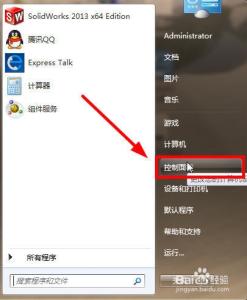
windows防火墙无法更改某些设置 错误代码0X8007_windows防火墙
windows防火墙无法更改某些设置 错误代码0X8007 5、
接下来的步骤就参照方法1
windows防火墙无法更改某些设置 错误代码0X8007――解决问题方法3windows防火墙无法更改某些设置 错误代码0X8007 1、
在桌面右键点击“我的电脑”,弹出下拉菜单,选择“管理”,如图所示
windows防火墙无法更改某些设置 错误代码0X8007 2、
打开计算机管理界面后,点击“服务和应用程序”,如图所示
windows防火墙无法更改某些设置 错误代码0X8007 3、
双击“服务”,打开服务界面,如图所示
windows防火墙无法更改某些设置 错误代码0X8007_windows防火墙
windows防火墙无法更改某些设置 错误代码0X8007 4、
余下的步骤参照方法1就搞定了。
 爱华网
爱华网